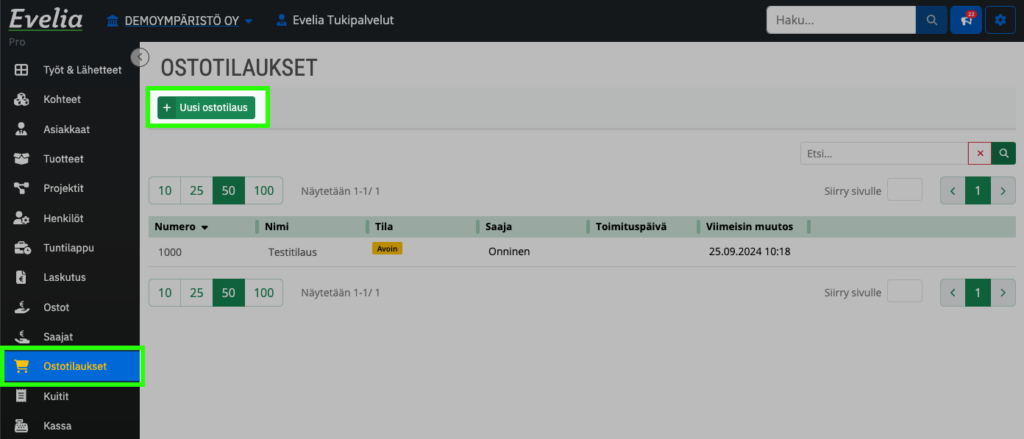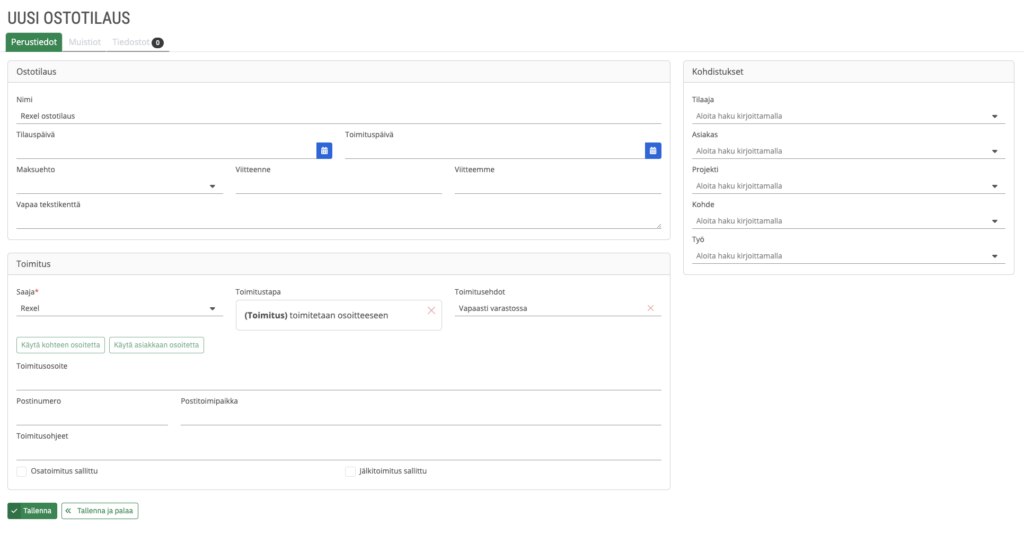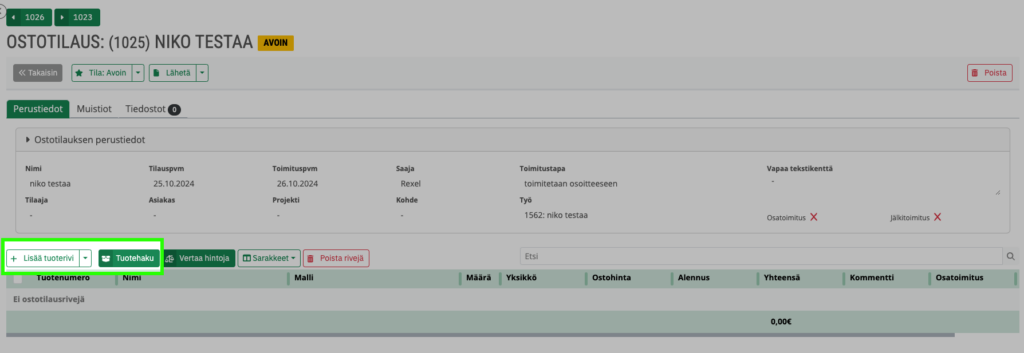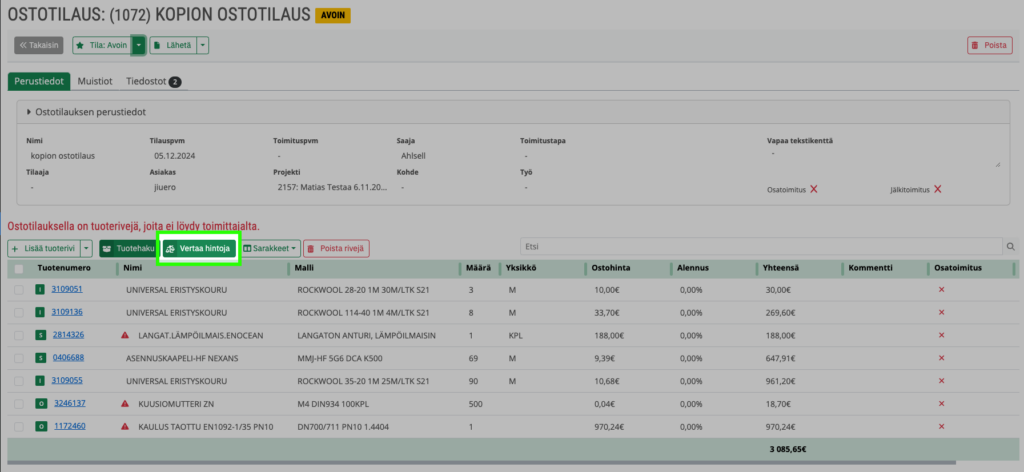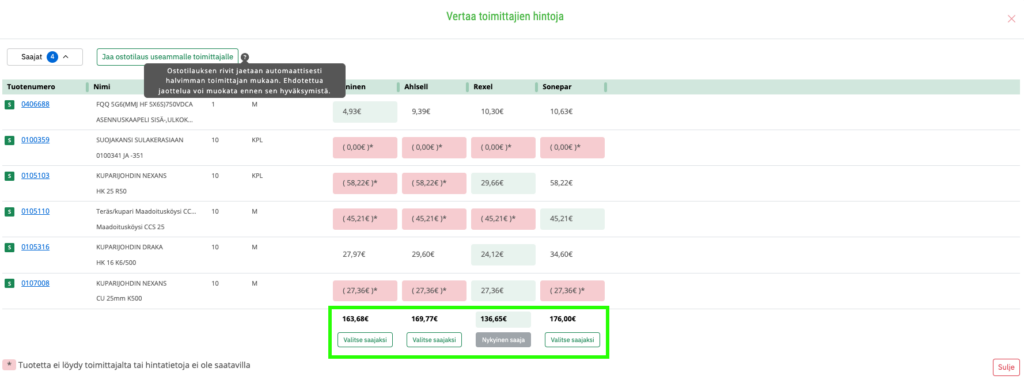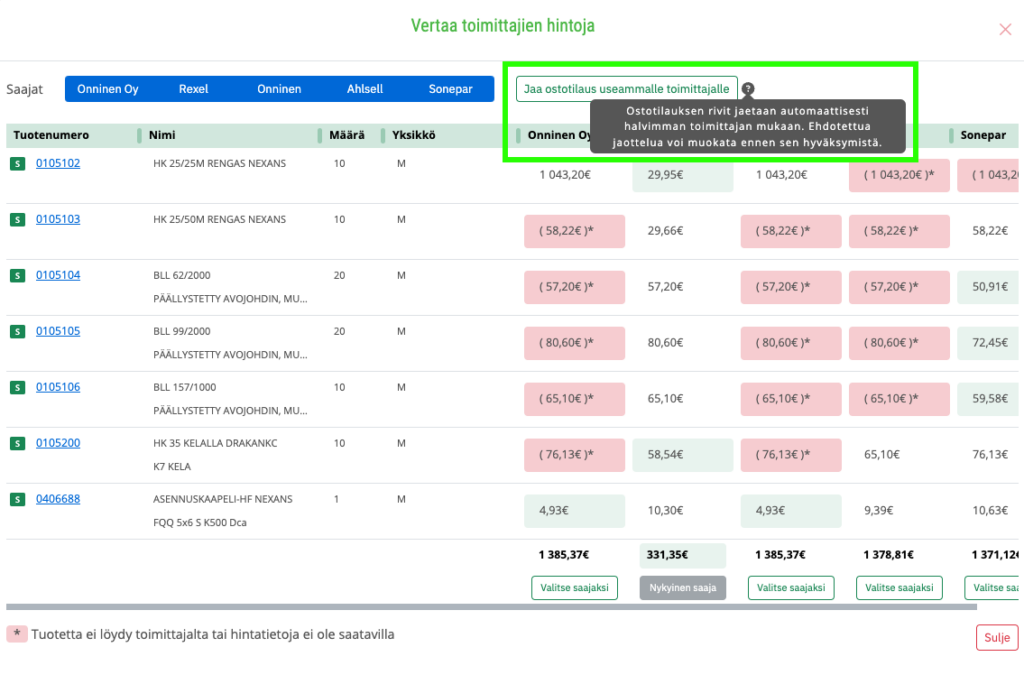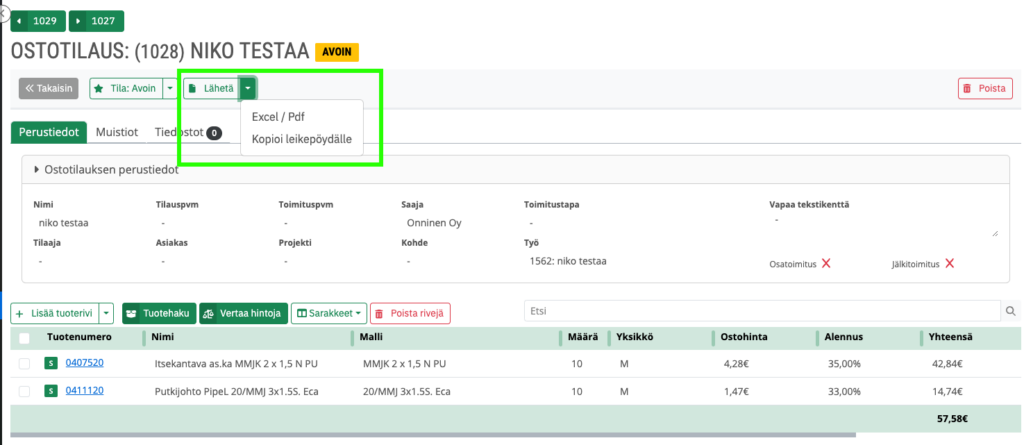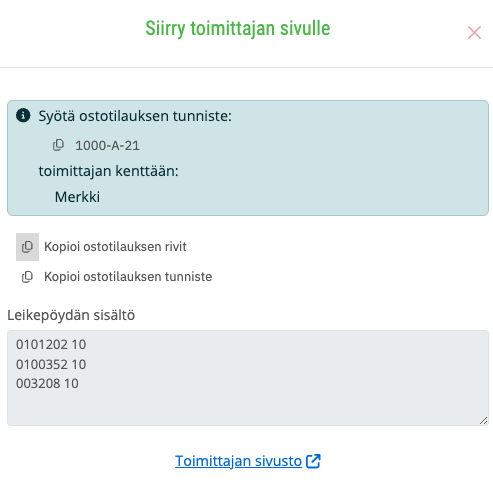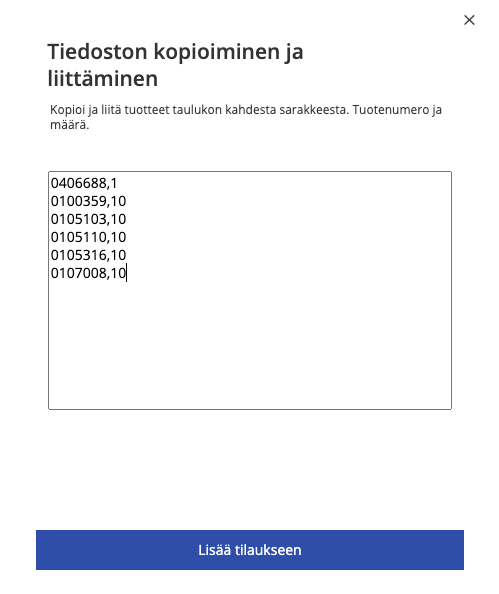Tässä ohjeessa käydä läpi, miten luot Eveliassa ostotilauksen ja lähetät tämän toimittajalle
Lähetysvaihtoehdot ovat tällä hetkellä valittujen toimittajien verkkokauppoihin (leikepöydän kautta) ja PDF/Excel-tiedostojen avulla voit välittää tilauksen myös oman sähköpostin kautta.
Ostotilaus voidaan myös jakaa useammalle toimittajalle tuotteiden halvimman hinnan mukaan tai vaihtaa tilauksen toimittajaa halvimman toimittajan mukaan.
Ostotilaus voidaan luoda käsin tai muodostaa työlähetteestä sekä tarjouksesta mikäli yrityksellänne on käytössä laaja tarjouslaskenta.
Avaa ostotilaukset -välilehti, jonka takaa löydät ”+ Uusi ostotilaus” painikkeen.
Täytä ensin ostotilauksen perustiedot sekä toimitustiedot mm. saaja (toimittaja), toimitustapa ja toimitusehdot. Ostotilaus voidaan myös kohdistaa tilaajalle, asiakkaalle, projektille, kohteelle tai työlle.
Kun ostotilaukselle määritetään työlähete tai projekti osaa Evelia ostotilauksen lähetyksen jälkeen kohdistaa ostotilauksen kuluvarauksen työlle tai projektille.
Kun ostotilaukselle on määritelty perustiedot voidaan ostotilaukselle tämän jälkeen lisätä tuoterivejä Tuotehaku- tai Lisää tuoterivejä painikkeilla.
Ostotilaus voidaan myös muodostaa työlähetteestä tai tarjouksesta mikäli käytössänne on laaja tarjouslaskenta. Ohjeet löydät alta:
Voit vertailla ostotilaukselle lisättyjen tuotteiden hintoja toimittajakohtaisesti ”Vertaa hintoja” painikkeesta.
Hintojen vertausnäkymässä voit vielä vaihtaa tilauksen toimittajaa, jolloin tilauksella käytetään kyseisen toimittajan hintoja.
Voit myös jakaa ostotilauksen ”Jaa ostotilaus useammalle toimittajalle” painikkeesta. Tällöin Evelia jakaa rivit halvimman toimittajan mukaan ja luo näistä kokonaan uudet ostotilaukset toimittajakohtaisesti.
Kun ostotilaus on valmis voidaan tämä lähettää. Lähetysvaihtoehdot ovat tällä hetkellä valittujen toimittajien verkkokauppoihin (leikepöydän kautta) ja PDF/Excel-tiedostojen avulla voit välittää tilauksen myös oman sähköpostin kautta.
Ostotilauksen vasemmasta yläkulmasta löydät Lähetä -painikkeen, jonka avaa lähetysvaihtoehdot.
Leikepöydän kautta kopioidessa Evelia antaa linkin suoraan toimittajan verkkokauppaan, johon ostotilauksen rivit voidaan liittää. Linkki kopioi automaattisesti rivit leikepöydälle.
Huom! Muistathan liittää toimittajan verkkokauppaan ostotilauksen merkin nettikaupassa Merkki tai Viitetietoihin, jotta ostolasku kohdistuu oikein työlähetteelle/projektille sekä kuluvaraukselle.
Rivit ja ostotilauksen tunniste voidaan kopioida leikepöydälle vielä erikseen ikkunassa ja leikepöydän sisältöä voidaan esikatsella.
Toimittajan pikaostokorista löydät painikkeen, johon tuoteluettelo voidaan liittää.
Excel/PDF lähetystavassa ladataan koneellesi tilauksen tiedot Excel sekä PDF muodossa, jotka voidaan lähettää toimittajalle oman sähköpostin avulla.
Kun ostotilaus on lähetetty toimittajalle luodaan tästä kuluvaraus Eveliaan. Kuluvaraukesta löydät lisää täältä: Lue lisää!
Ostotilaus kuittaantuu toimitetuksi automaattisesti, kun toimittajan ostolasku saapuu tilauksen viitetiedoilla ja kohdistuu ostolasku työlähetteelle/projektille.